بعد الانتهاء من كتابة المستند، يجب وضع اللمسات الأخيرة عليه؛ تلك اللمسات السحرية التي تُكسبه جمالًا وتهيِّئه للانطلاق نحو العالم الخارجي بأبهى حلَّة. درسنا اليوم يدور حول تهيئة الصفحة من حيث تنسيق الهوامش وإضافة الرأس والتذييل لها بالإضافة إلى إدراج أرقام الصفحات والهوامش وتنسيق الفقرات حيث سبق التحدث عن ضبط أبعاد الصفحة.
إدراج رأس وتذييل
رأس وتذييل الصفحة هو الهامش العلوي والسفلي للصفحة، وللتحكم بحجمه ننتقل إلى ملف ← إعداد الصفحة ونضبط الهامش وليكن 1.5 سم للهوامش الجانبية و 1.75 سم للهوامش العلوية والسفليَّة.
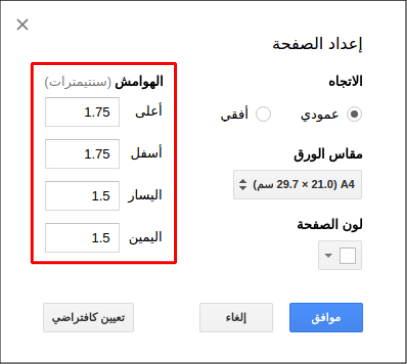
نضغط على الهامش العلوي لإدراج رأس للمستند، ولا تحتوي الصفحة الأولى غالبًا على ترويسة أو تكون مختلفة عن ترويسة الصفحات اللاحقة لذا نفعِّل خيار "رأس/تذييل مختلف للصفحة الأولى".

نُدرج بالطريقة نفسها تذييلًا للمستند بالضغط على الهامش السفلي. سندرج في التذييل رقم الصفحة الحالي وعدد الصفحات الكلي؛ نكتب أولًا "الصفحة" ثمَّ ندرج رقم الصفحة الحالي عبر إدراج ← رقم الصفحة فيُعرض علينا أربعة خيارات.
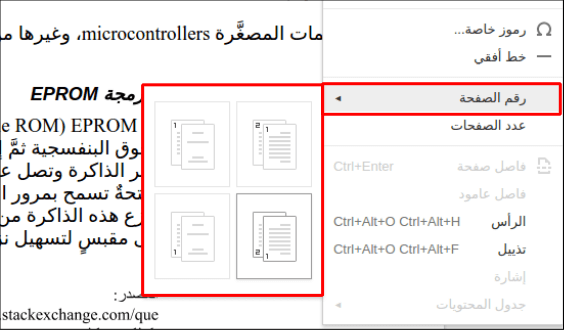
يخيِّرنا إن كنَّا نريد إدراج رقم الصفحة في الرأس أو التذييل وإن كنَّا نريد عدَّ الصفحة الأولى إذ تُترك الصفحة الأولى غالبًا للعنوان. نختار الرقم في أسفل الصفحة مع عدِّ الصفحة الأولى وهو الخيار السفلي الأيمن.
نضيف بعدها عدد الصفحات عبر إدراج ← عدد الصفحات لمعرفة الصفحة الحاليَّة من أصل العدد الكلي للصفحات.
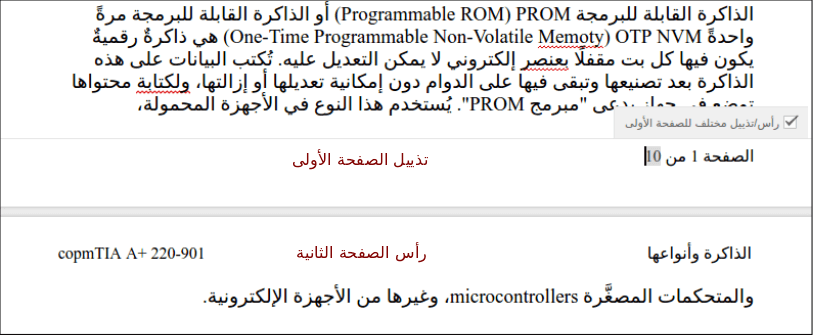
يمكن إدراج خط أفقي ضمن الرأس والتذييل لعزلهما عن جسم المستند عبر إدراج ← خط أفقي ويكون الرأس والتذييل النهائي موضح بالصورة.
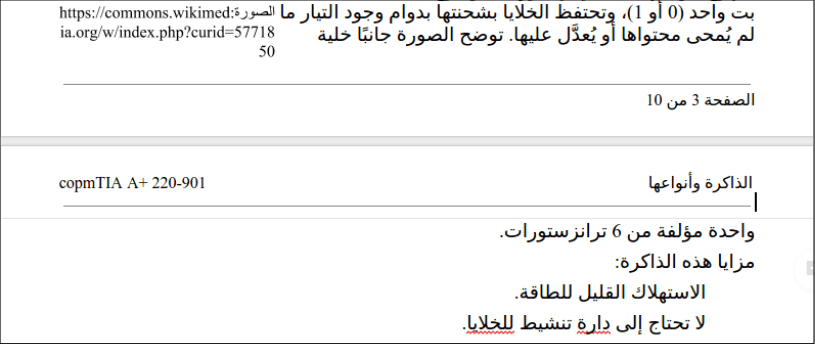
إدراج حاشية سفليَّة
قد يلزمنا تعريف كلمة أو جملة للقارئ أو ذكر مصدر أو شرح خارج موضوع النص ولا نستطيع إضافة ذلك في جسم النص لذا نضيفه في الهوامش ويدعى آنذاك حاشية. يتيح تطبيق مستندات جوجل إدراج حاشية عبر إدراج ← حاشية سفليَّة. سنضيف حاشية سفليَّة لجملة "ذاكرة الوصول العشوائي الثابتة" لنذكر مصطلحات أخرى يدعى بها هذا النوع من الذواكر.
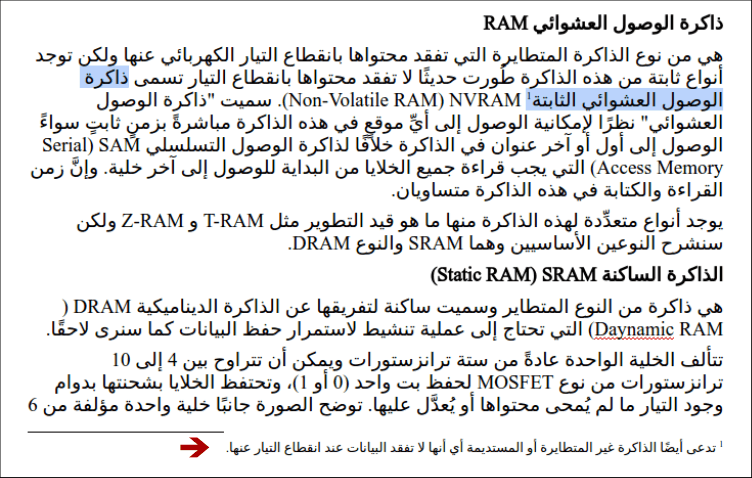
Quoteملاحظة: هنالك مشكلة في موقع الخط حيث يقع على اليسار أسفل الصفحة والذي من المفترض أن يقع على اليمين بحسب اتجاه الكتابة في اللغة العربيَّة عند إدراج حاشية.
تقسيم الصفحة وإدراج أعمدة
يمكن تقسيم الصفحة إلى قسمين أو ثلاثة أقسام لإنشاء مطوية مثلًا أو لغرض آخر. سنفتح مستندًا جديدًا ونختار من إعدادات الصفحة الاتجاه "أفقي" ونختار الأبعاد؛ نُدرج عمودين من تنسيق ← أعمدة ← المزيد من الخيارات فتظهر نافذة خيارات العمود.
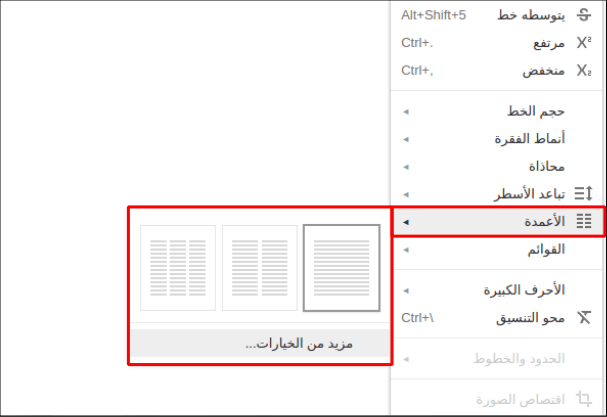
نختار عدد الأعمدة والتباعد بينها الذي يكون ضعف عرض الهامش الجانبي، وكان عرض الهامش الجانبي 1.5 سم لذا يكون التباعد 3 سم ثمَّ نختار ترتيب الأعمدة من اليمين إلى اليسار.
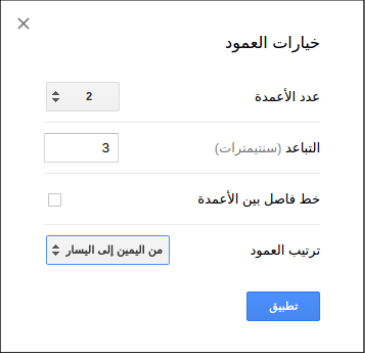
عند الضغط على "تطبيق" نجد أنَّ الصفحة قد انقسمت مناصفةً كما هو موضح بالصورة.
إن أردت الانتقال إلى القسم الثاني في الصفحة نفسها ولم تصل إلى نهاية القسم الأول فأضف فاصل عمود عبر إدراج ← فاصل عمود وهذا الفاصل يشبه فاصل الصفحة عندما نريد الانتقال إلى الصفحة التالية ولم نكمل الصفحة الحاليَّة.
تظليل الفقرات
يمكن تغيير تنسيق الفقرات للتركيز عليها وإعطائها شيئًا من الأهمية خصوصًا الاقتباسات والملاحظات والتحذيرات إذ يضاف لها حدودًا ويُغيَّر لونها.
سنضيف حدودًا لفقرة تحذير مرَّت معنا في أحد الدروس. نحدِّد الفقرة أو يكفي إبقاء المؤشر ضمنها دون تحديدها ونختار تنسيق ← أنماط الفقرة ← الحدود والتظليل.
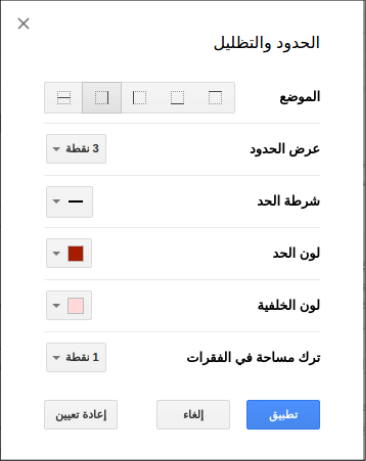
نختار من "الموضع" حدًّا واحدًا على الطرف الأيمن للفقرة ونحدِّد سماكته ونوعه (مستمر أو منقط) ولونه ولون الخلفية للفقرة وهل نريد ترك مسافة بينها وبين الفقرات المجاورة لها، وبضبط هذه الخيارات كما موضح بالصورة السابقة تظهر الفقرة بالشكل التالي:
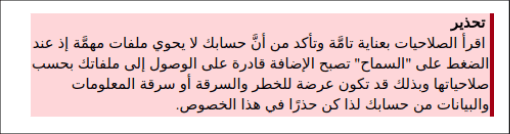
Quoteملاحظة: عند كتابة الكلمة "تحذير" نضغط shift + enter سويةً ليفهم التطبيق أنَّنا نضيف سطرًا جديدًا ضمن الفقرة نفسها إذ عند الضغط على enter فقط يضاف سطر جديد وفقرة جديدة.
الخاتمة
إنَّ الخطوات السابقة سهلة وقد يعرفها أغلب المستخدمين ولكنَّها ضرورية من ناحية الإخراج وتحضير الملف للطباعة. قد تتساءل لماذا لا يحتوي تطبيق مستندات جوجل على خيارات إضافيَّة قد نجدها في تطبيقات مشابهة مثل وورد (Microsoft Word) ورايتر (Liberoffice Writer)؟ الجواب هو أنَّ لكل تطبيق وظيفته ولا أظن أنَّ تطبيق مستندات جوجل مخصَّص لتنسيق وإخراج الكتب في الوقت الحالي لذا اكتفى بتلك الأدوات التي تخدم الاحتياجات الأساسيَّة لأغلب المستخدمين.


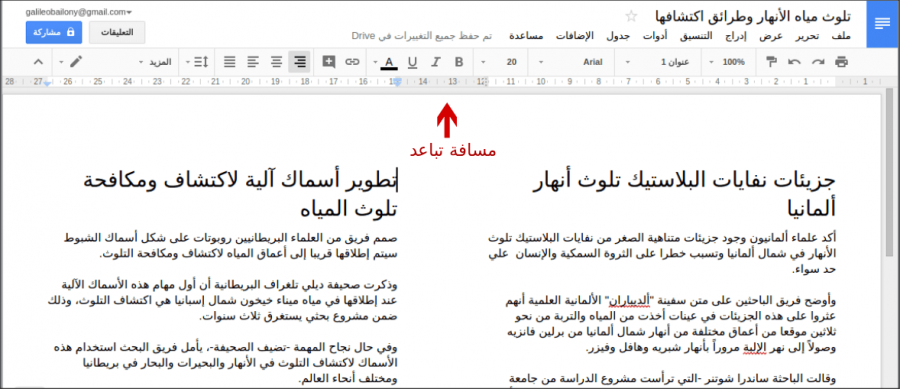








أفضل التعليقات
لا توجد أية تعليقات بعد
انضم إلى النقاش
يمكنك أن تنشر الآن وتسجل لاحقًا. إذا كان لديك حساب، فسجل الدخول الآن لتنشر باسم حسابك.